Топ 8 начина да МацБоок аутоматски смањи јачину звука
Мисцелланеа / / November 09, 2023
Поред оштрог трацкпад-а и солидног квалитета израде, Аппле-ова МацБоок линија је такође позната по водећим звучницима у класи. Можете да користите физичке тастере за јачину звука на тастатури или клизач за јачину звука Мац Цонтрол Центер да бисте подесили нивое звука вашег МацБоок-а. Али шта ако ваш МацБоок промени јачину звука без вашег пристанка? Ево најбољих начина да поправите јачину звука МацБоок-а који се аутоматски смањује.
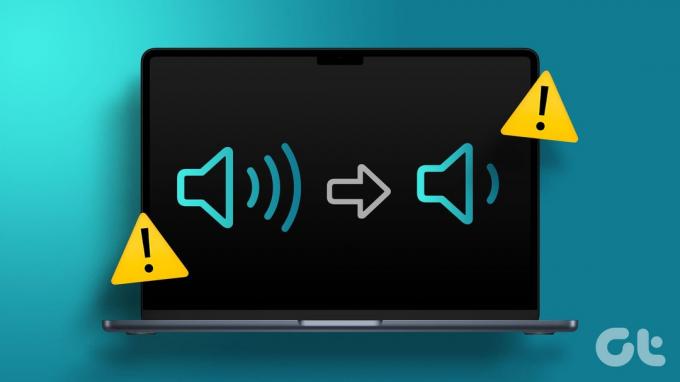
Аутоматско смањење јачине звука на МацБоок-у може прекинути ваш радни процес, посебно када користите звучнике уређаја или повежете слушалице са МацБоок-ом. Увек можете ручно да подесите нивое јачине звука, али такво константно понашање може бити заморно. Хајде да спречимо да се јачина звука Маца сама смањи.
1. Поново покрените МацБоок
Поновно покретање вашег МацБоок-а је згодан трик решавање уобичајених Мац проблема. Вреди испробати пре него што пређете на напредна решења.
Корак 1: Кликните на малу Аппле икону у горњем левом углу.
Корак 2: Изаберите Поново покрени.

Наставите са својим током рада када се МацБоок поново покрене. Ако приметите да систем поново смањује јачину звука, прегледајте трикове у наставку.
2. Потражите оштећење тастатуре
Ако је ваш МацБоок тастатура је оштећена око тастера за јачину звука, може изазвати промену јачине звука без вашег пристанка. Такво оштећење може настати услед проливања воде или кафе по тастатури.
Ако је то случај, можете посетити најближи сервисни центар да поправите тастатуру. МацБоок рачунари са лептир тастатурама су такође озлоглашени по таквим проблемима.
3. Избришите Сири пречице
Сири Схортцутс је моћна апликација за аутоматизацију на Мац-у. Можете да направите неколико пречица да бисте аутоматизовали ток посла. На пример, можете да подесите Сири пречицу која омогућава Блуетоотх и повећава јачину звука када покренете Спотифи или Аппле Мусиц. Могућности су бескрајне са Сири пречицама на Мац-у.
Ако сте подесили Сири пречицу која аутоматски смањује јачину звука МацБоок-а, избришите је.
Корак 1: Отворите Сири пречице на Мац-у.
Корак 2: Отворите пречицу да потврдите такав услов.

Корак 3: Кликните десним тастером миша на пречицу и изаберите Избриши.

4. Проверите прикључену додатну опрему
Један од повезаних додатака можда аутоматски подешава јачину звука на МацБоок-у. Требало би да уклоните спољне звучнике и друге уређаје са свог МацБоок-а.
5. Проверите са апликацијама трећих страна
мацОС не долази са опцијом за контролу звука по апликацији. Морате да користите апликације независних произвођача да бисте засебно контролисали јачину звука у свакој апликацији. Када користите такву апликацију, проверите тренутне нивое јачине звука апликације на траци менија.
Узмимо СоундСоурце као пример. То је једна од најбољих апликација за контролу звука на Мац-у.
Преузмите СоундСоурце
Корак 1: Отворите апликацију СоундСоурце на свом Мац-у.
Корак 2: Проверите тренутни аудио излаз система и нивое јачине звука за одређене апликације.

Направите промене јачине звука на основу ваших захтева и немојте се изненадити када видите подешавања на нивоу звука на основу ваше апликације у првом плану.
6. Баланс МацБоок звучници
Да ли приметите неправилности у јачини звука на левим и десним звучницима на вашем МацБоок-у? Требало би да га уравнотежите из менија мацОС Систем Сеттингс.
Корак 1: Кликните на Аппле икону у горњем левом углу и изаберите Системске поставке из контекстног менија.
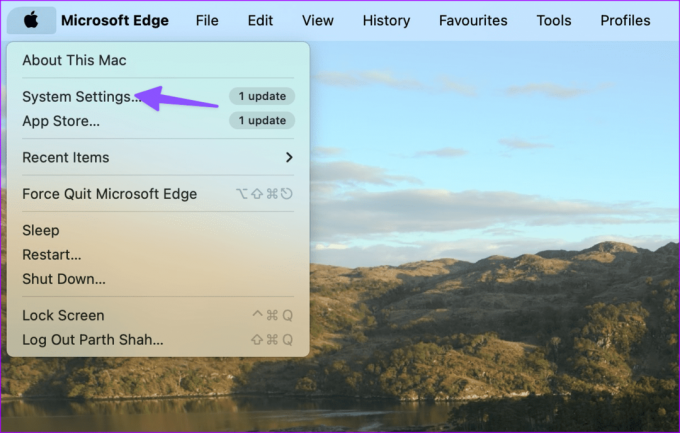
Корак 2: Кликните на Звук са леве бочне траке. Држите клизач између левог и десног звучника.

7. Ресетујте НВРАМ (Интел Мац)
НВРАМ (често познат као ПРАМ) је мала количина меморије коју ваш Мац користи за складиштење системских информација као што су звук, јачина звука, временска зона, подешавања екрана, резолуција и још много тога. Не морате да ресетујете НВРАМ на Мац рачунарима заснованим на Аппле Силицон. Међутим, ако имате Мац заснован на Интел-у, користите кораке у наставку да бисте ресетовали НВРАМ.
Корак 1: Искључите Мац.
Корак 2: Укључите Мац и притисните пречицу на тастатури Оптион + Цомманд + П + Р.
Корак 3: Отпустите их након 20 секунди када се појави Аппле лого.

8. Ажурирајте мацОС
Грешка мацОС изградња може бити главни кривац овде. Требало би да ажурирате мацОС на најновију верзију да бисте решили такве проблеме са јачином звука. Ево како.
Корак 1: Идите на подешавања система мацОС (проверите горенаведене кораке).
Корак 2: Померите се до Опште и изаберите Ажурирање софтвера.

Преузмите и инсталирајте најновију верзију мацОС-а на свој Мац.
Поправите неправилности јачине звука на МацБоок-у
МацБоок аутоматски смањује јачину звука може да вас збуни. Ваш МацБоок није хакован или заражен лажним датотекама. То може бити оштећење хардвера, сметње од стране апликације за контролу звука треће стране, активна Сири пречица или застарела мацОС верзија. Који трик ти је успео? Поделите своје налазе са нама у коментарима испод.
Последњи пут ажурирано 6. октобра 2023
Горњи чланак може садржати партнерске везе које помажу у подршци Гуидинг Тецх. Међутим, то не утиче на наш уреднички интегритет. Садржај остаје непристрасан и аутентичан.

Написао
Парт Схах је зимзелени слободни писац који покрива упутства, водиче за апликације, поређења, листе и водиче за решавање проблема на Андроид, иОС, Виндовс, Мац и паметним ТВ платформама. Има преко пет година искуства и покрио је више од 1.500 чланака о ГуидингТецх-у и Андроид полицији. У слободно време видећете га како гледа Нетфликс емисије, чита књиге и путује.



